 
|
|
Новости
Статьи
Магазин
Драйвера
Контакты
RSS канал новостей
Программаторы 25 SPI FLASH
Адаптеры Optibay HDD Caddy
Драйвера nVidia GeForce
Драйвера AMD Radeon HD
Игры на DVD
Сравнение видеокарт
Сравнение процессоров
В конце марта компания ASRock анонсировала фирменную линейку графических ускорителей Phantom Gaming. ... Компания Huawei продолжает заниматься расширением фирменной линейки смартфонов Y Series. Очередное ... Компания Antec в своем очередном пресс-релизе анонсировала поставки фирменной серии блоков питания ... Компания Thermalright отчиталась о готовности нового высокопроизводительного процессорного кулера ... Компания Biostar сообщает в официальном пресс-релизе о готовности флагманской материнской платы ... |
АРХИВ СТАТЕЙ ЖУРНАЛА «МОЙ КОМПЬЮТЕР» ЗА 2003 ГОДДраконы просят огня
Андрей МАРТЫН m-box@ukr.net Ах, как хорош браузер Mozilla! Словами этого не передать — это надо скачать, установить и лично лицезреть: шустрый, красивый, многофункциональный. Да и стоимость его такова, что, как ни крути, а дешевле некуда — полный open-source и все тут. Но, как известно, совершенству нет предела, поэтому сегодня мы, вооружившись нашей безграничной любознательностью и каким-нибудь доступом к Сети, попытаемся прояснить, что же представляют из себя MultiZilla, Mouse Gestures и прочие мелкие драконьи радости… Первоисточники Если у вас до сих пор нет «Мозиллы» — этого самого популярного из альтернативных браузеров, то вам, конечно же, надо принимать срочные меры и немедленно отправиться за ним на http://www.mozilla.org или http://www.mozilla.ru. Самым же хитрым пользователям попроще — в их распоряжении всегда имеются свежие дистрибутивы «дракона», вальяжно расположившиеся на отечественном ftp-сервере ALT-Linux’а: английская версия —ftp://ftp.altlinux.org.ua/pub/win32/Mozilla/1.4/mozilla-win32-1.4-installer.exe (14.7 Мб), русская версия —ftp://ftp.altlinux.org.ua/pub/win32/Mozilla/1.4/mozilla-1.4-win32-installer-ruRU-alt2.exe (15.6 Мб) и, естественно, пакет украинизации —ftp://ftp.altlinux.org.ua/pub/win32/Mozilla/1.4/uk-UA.xpi (656 Кб). Ну а что касается русификатора для англоговорящего «дракона», то он тут также имеется и лежит здесь: ftp://ftp.altlinux.ru/pub/Mozilla/1.4/langruru-1.4-alt2.xpi(727 Кб). Кроме того, всем вновь прибывшим настойчиво рекомендуется ознакомиться с серией более ранних публикаций о «Мозилле»: «Пересядем на дракона» (МК №26 (249)), «Занимательное драконоведение» (МК №31 (254)) и «Секреты дракона» (МК № 33–34 (256–257)). Мульти что?.. MultiZilla!!! Одной из наиболее полезных и востребованных возможностей, предоставляемых пользователю «Мозиллой», «Оперой», «Нетскейпом» и некоторыми другими альтернативными майкрософтовскому Explorer’у браузерами, является поддержка вкладок, то есть способность открывать несколько сайтов в одном окне навигатора. Причем, казалось бы, «дракон» изначально обладает более чем достаточным набором опций и настроек для работы с этим инструментом интернет-серфинга. Но я, боюсь, что вы несколько неточны в своих суждениях — просто вы еще не видели MultiZilla! Эта замечательная надстройка не только кардинально расширяет способности браузера по работе с вкладками, но и позволяет более гибко настраивать его интерфейс и функциональность. Официальный адрес сего интереснейшего проекта —http://multizilla.mozdev.org, отсюда же скачивается и соответствующий инсталляционный XPI-пакет (http://multizilla.mozdev.org/xpi/multiviews-v1500.xpi, 268 Кб). Первое, что предстает нашему строгому взору после установки «МультиЗиллы», это новая панель (включить и выключить которую можно нажатием клавиши F12) с двенадцатью жутко полезными (как потом показывает практика) кнопками, а также карамельного вида цветовые индикаторы на вкладках (рис. 1). С помощью вновь появившихся кнопок мы отныне сможем: вызывать всплывающее контекстное меню с кучей функций; играючи перекидывать панель «ярлычков» вкладок с верхней в нижнюю часть экрана и обратно, а также прятать ее вообще; запускать менеджер вкладок; вызывать меню быстрых настроек; на ходу обновлять «МультиЗиллу»; запускать консоль Java-скрипта и DOM-инспектора. Кроме того, последние три кнопки в правой части панели по достоинству оценят те пользователи, чей начальник любит внезапно заскакивать в кабинет и с нескрываемым интересом заглядывать к ним в монитор :-). Первая из кнопок закрывает активную вкладку, вторая — все, кроме активной, а третья — вообще все вкладки сразу. Но кнопки кнопками, а истинную мощь «МультиЗиллы» можно познать, лишь заглянув в окно настроек (меню Редагування > Налаштування), в котором отныне появится отдельный одноименный набор вкладок с массой самых разнообразных функций (рис. 2).
На первой вкладке Tabs (рис. 3) нам предлагается разобраться с использованием цветовых индикаторов загрузки страниц, отображением иконок на ярлычках вкладок, а также выбрать предпочтительное заглавие для вкладок (название страницы или ее URL). Кроме того, здесь мы можем установить минимальные и максимальные габариты вкладки, а также заставить браузер закрывать вкладки при щелчке по ним средней кнопкой (колесиком) мыши. Вторая вкладка Tabbar содержит настройки «панели ярлычков» (рис. 4). Здесь мы можем задать местоположение этой панели, установить порядок размещения новых вкладок и направление перехода между вкладками при их закрытии. Тут же следует указать, какое действие должен выполнять браузер при щелчке средней кнопкой мыши по пустому пространству на «панели ярлычков»: открыть новую вкладку или «воскрешать» последнюю из закрытых.
С помощью вкладки Links (рис. 5) выполняется настройка опции, призванной не допустить одновременного открытия одного и того же URL на отдельных вкладках. То бишь, если таковая оплошность будет допущена пользователем, то браузер просто сделает активной уже существующую вкладку, избежав ее дублирования. В этом же разделе настроек «МультиЗиллы» можно указать программе те события, при которых она должна будет открывать новые вкладки, а также при желании стартовую страницу. Вкладка Mouse (рис. 6), как ни странно :-), отвечает за взаимодействие с хвостатым манипулятором нашего компьютера. Тут мы можем популярно объяснить «дракону», что надо делать при щелчках средней кнопкой мыши в разных ситуациях, а также разобраться с нюансами «перетаскивания» ссылок. А в разделе настроек Buttons (рис. 7) можно отрегулировать отображение (а точнее, припрятывание) практически всех имеющихся в окне навигатора кнопок.
На вкладке Bookmarks (рис. 8) расположились элементы настройки одной довольно интересной опции «МультиЗиллы», упрощающей работу с пользовательской коллекцией закладок. Отныне, если нам понадобится открыть все ссылки из какой-либо папки с закладками, мы не станем тратить наше драгоценное время на щелканье по каждой из них в отдельности. Дело в том, что теперь поверх каждого каталога закладок мы имеем возможность вынести четыре дополнительных пункта: Открыть эту папку в новых вкладках, Открыть эту папку в новых окнах, Открыть эту папку в новом окне и Использовать эту папку как домашнюю страницу (рис. 9). Короче, работать с отдельными папками теперь можно как с отдельными закладками, то есть до безобразия легко и просто.
Седьмая вкладка настроек Confirmations (рис. 10) отвечает за то, чтобы спрашивать у пользователя подтверждения перед совершением разных подозрительных действий. Простой пример: наоткрывал человек два десятка вкладок, одну прочитал и решил закрыть, но рука дрогнула, и вместо того, чтобы выбрать «Закрыть текущую вкладку», нечаянно нажимается «Закрыть все вкладки кроме текущей» … Ужасно, не правда ли? Поэтому будет намного благоразумнее, если перед действиями глобального масштаба :-) браузер лишний раз удостоверится в нашей на то решимости. За работу браузера в полноэкранном режиме отвечает вкладка с соответствующим названием —Full Screen (рис. 11). Тут мы можем этот самый полноэкранный режим разрешить/запретить (включается он, кстати, клавишей F11), а также решить, какие панели в нем будут отображаться, а какие нет. Последняя вкладка настроек «МультиЗиллы» называется Advanced (рис. 12) и, соответственно, содержит несколько дополнительных настроек. Здесь, во-первых, устанавливаются правила работы с наборами вкладок. А во-вторых, тут размещены настройки, позволяющие сохранять предыдущие сессии работы с браузером. Что такое сохранение сессии? Это когда браузер закрывается с несколькими открытыми вкладками, а когда вы запускаете его вновь, незакрытые в прошлый раз страницы, как ни в чем не бывало, загружаются опять. Многим нравится.
Такова в общих чертах MultiZilla. Однозначно рекомендуется всем драконозаводчикам :-). Мышиные танцы С недавних пор в самых продвинутых браузерах стала появляться интересная интеллектуальная функция, связанная с распознаванием так называемых «мышиных жестов». К примеру, когда вы хотите открыть новую вкладку, вовсе необязательно будет тянуться к соответствующей кнопке на панели навигатора или даже набирать сочетание «быстрых клавиш» на клавиатуре. Все происходит намного проще: жмем кнопку мыши и быстренько «вырисовываем» манипулятором некую несложную фигуру, а браузер, в свою очередь, распознает загадочное поведение мыши, и если фигура получилась не слишком кривой :-), выполняет предусмотренное для этого случая действие. «Мозилла», как известно, браузер более чем продвинутый, а посему общаться с мышами языком жестов он умеет легко и непринужденно. Отвечающий за эту сторону функциональности «дракона» проект Mouse Gestures живет по адресу http://optimoz.mozdev.org, а сама надстройка скачивается с http://downloads.mozdev.org/optimoz/mozgest_0_3_5_1.xpi (59 Кб). Установив этот XPI-пакет, мы сперва ничего подозрительного не обнаружим. Подозрительное появляется в окне настроек «Мозиллы» — в дополнительной группе настроек обнаруживается соответствующая вкладка Mouse Gestures (рис. 13). Тут мы, во-первых, можем установить, в каких из компонентов «дракона» будет выполняться распознавание «мышиных жестов». Во-вторых, нам следует определиться, нажатие какой из кнопок мыши даст сигнал браузеру о начале ввода очередной «фигуры высшего пилотажа» :-). По умолчанию это левая кнопка, но с тем же успехом можно использовать и среднюю, и правую. Кроме того, в качестве условия для включения Mouse Gestures есть возможность установить одновременное нажатие клавиш Ctlr, Alt и Shift. В дополнительных настройках выставляются минимальный размер «мышиного жеста» (в пикселях), допустимое отклонение (в процентах), а также время (в миллисекундах). По истечении указанного временного промежутка при отсутствии движений надстройка отключиться, и можно будет, к примеру, выделить текст или совершить какое-либо другое общественно-полезное действие, требующее постоянного нажатия кнопки мыши. А на время обучения искусству «жестов» некоторым пользователям имеет смысл установить опцию Activate mouse trails. В итоге, все наши мышиные художества будут прорисовываться на экране толстыми красными линиями, что позволит быстро выявлять возможные ошибки и неточности, оттачивая таким образом свое мастерство (рис. 14). Ну и в конце концов, всем уже, как я понимаю, жутко интересно, какие именно «жесты» можно использовать в «Мозилле». Не буду томить — изучаем рисунок 15 и начинаем практиковаться :-).
Яванский дракон Подавляющее большинство пользователей, как ни странно, никогда и ни за какие коврижки не смогут внятно объяснить, чем отличается язык Java от JavaScript’а. Но, честно говоря, это вовсе не мешает им спокойно бороздить просторы Сети, не вникая в разные технические нюансы работы собственных браузеров. Что же касается читателей МК, то они, понятное дело, никогда не имели подобных вопиющих пробелов в образования, но на всякий случай повторим, что и как называется :-). Итак, Java — это язык программирования, разработанный корпорацией Sun Microsystems. Одна программа, написанная на этом языке, может выполняться на компьютерах разных типов, освобождая, таким образом, программистов от необходимости создавать несколько версий утилиты. Некоторые браузеры могут автоматически загружать и выполнять программы на языке Java, называемые также аплетами. JavaScript является языком сценариев, используемым для создания web-страниц. Он позволяет программистам делать web-страницы более интерактивными, например, с помощью форм и кнопок. JavaScript может использоваться вместе с языком Java, но в техническом понимании это совершенно отдельный язык. Таким образом, любой мало-мальски приличный браузер обязан уметь работать с JavaScript’ом, и в этом отношении «Мозилла», естественно, как всегда, на высоте. В то же время, в Сети хоть и довольно редко, но встречаются сайты, написанные на великом и ужасном Java :-). Для того чтобы отобразить их во всей красе, нашему питомцу понадобится соответствующая надстройка. Берется она отсюда —http://downloads.mozdev.org/java/jre-1.4.1-win32.xpi (7.4 Мб), а соответствующий проект живет по адресу http://java.mozdev.org. Удостовериться в правильности установки Java-надстройки можно следующим образом. Во-первых, в списке плагинов, вызываемом командой about:plugins (рис. 16), должны появиться шесть новых пунктов, соответствующих разным яванским аплетам :-); а, во-вторых, на Рабочем столе и в папке Программы меню Пуск пропишется ярлык утилиты Java Web Start.
Прощай, IE… Для некоторых пользователей одним из неприятных нюансов расставания с Internet Explorer’ом при переходе на «Мозиллу» является проблема транспортировки накопленной за долгие годы коллекции закладок на новое место жительства. Дело в том, что IE сохраняет все закладки в виде отдельных URL-файликов в папке Favorites, а «дракон» складирует все свое хозяйство в одно место — файл bookmarks.html. Причем самое обидное во всем этом то, что в каталоге закладок «Мозиллы» имеется папочка с многообещающим названием Imported IE Favorites, но в большинстве случаев она оказывается совершенно пустой . Поэтому попробуем выполнить все необходимые операции вручную. Последовательность наших действий будет такова. 1. Сперва запускаем IE. Выполняем: меню Файл > Импорт и экспорт… (рис. 17), и любуемся на то, как запускается мастер этого самого «импорта и экспорта». 2. В мастере находим пункт Экспорт избранного, затем целиком или частично отмечаем папку Избранное. 3. Выбираем будущее местоположение файла, в который мы со всем тщанием соберем наши закладки (он, кстати, по умолчанию будет называться bookmark.html), и смело его сохраняем. Закрываем IE. 4. Запускаем «Мозиллу» и нетерпеливо залазим в Упорядкувати закладки… (см. меню Закладки или Ctrl + B). Там мы находим меню Завдання и выбираем Імпортувати закладки.... 5. Теперь остается лишь указать заветную папочку в каталоге закладок «Мозиллы», куда будут помещены импортированные закладки, а также местоположение сгенерированного «осликом» файла.
Как видим, все просто и естественно :-)… Типа финал Что ж, сегодня мы рассмотрели лишь некоторые из полезных надстроек для замечательного браузера Mozilla, а ведь на сайте http://www.mozdev.org эдакого добра лежит столько, что и вовек не перелопатить — как-никак больше сотни разных проектов! Поэтому, если будет желание найти еще что-нибудь невероятно полезное, то магистральное направление для поисковых работ я вам сообщил. А за сим буду заканчивать. Mozilla forever, однако :-)! Рекомендуем ещё прочитать:
|
|
|
| Хостинг на серверах в Украине, США и Германии. | © sector.biz.ua 2006-2015 design by Vadim Popov |






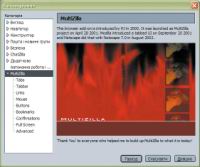





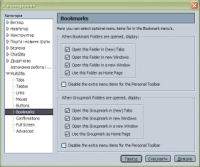
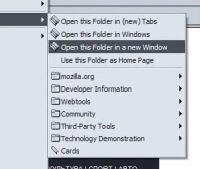
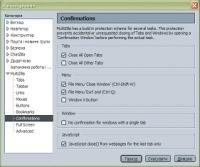
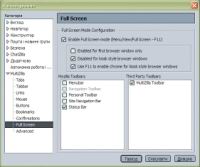
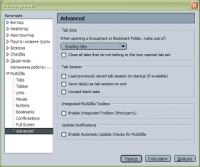

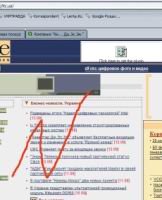

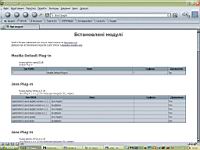

 Идёт загрузка...
Идёт загрузка...